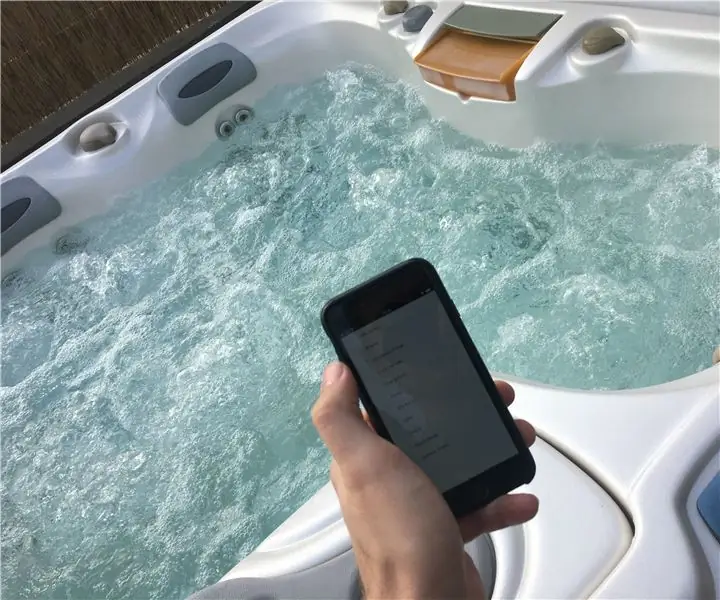
Съдържание:
- Автор John Day [email protected].
- Public 2024-01-30 07:52.
- Последно модифициран 2025-01-23 14:36.
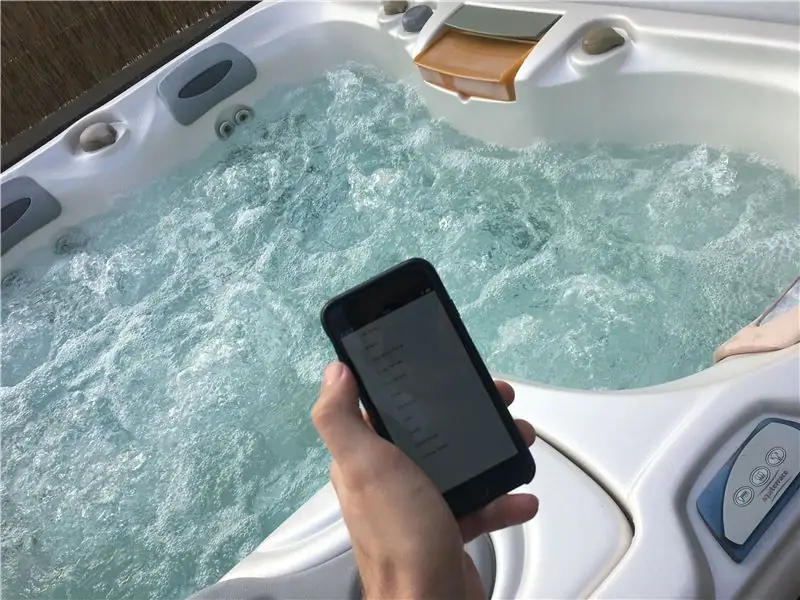
Намерих използвана гореща вана онлайн, която е на няколко години и реших, че мога да направя готин проект от нея. Вградените контроли вече бяха досадни и отнемаха време, така че това ми даде допълнителна причина да се занимавам с тях. За да спестя енергия, понижавам температурата на басейна, когато не се използва, но ако исках да използвам горещата вана, трябваше да повиша температурата 4 часа предварително. Като пример за това, което имам предвид, като казвам досадно: За да спестя енергия, трябваше да понижа температурата на басейна, когато не се използва, но ако исках да използвам горещата вана, трябваше да повиша температурата 4 часа предварително. Друго нещо, което се случи, беше, че по някакъв начин циркулационната помпа реши да се включи на случаен принцип през нощта - това вероятно щеше да стане под контрол, ако бях прочел ръководството, но като калайджия предпочитам да извадя контролите и вместо това да използвам Raspberry Pi - ето моята статия „Контролер за гореща вана с отворен код“.
Стъпка 1: Предупреждение за безопасност
Ако също планирате да се занимавате с горещата вана, трябва да сте наясно с рисковете. Докато системите за високо напрежение са интересни експериментално, те могат да бъдат опасни и ако не се третират с внимание, уважение и интелигентност, те могат да доведат до фатално нараняване. Има куп ръководства онлайн как да работите безопасно с високо напрежение. Ако не сте сигурни какво правите, спрете сега и се образовайте.
Стъпка 2: Компоненти
В този проект използвам UniPi 1.1, но не е задължително да е такъв, можете да използвате и Raspberry GPIO с релейна платка, UniPi е полезен и за 1-Wire връзка. Клемите, монтажните релси и кабелните канали, които използвам, не са необходими, но правят шкафа да изглежда чист, това може да се опрости чрез директно свързване. UniPi се нуждае от 5V захранване, аз използвам DIN шина, монтирана с 3A изходен ток.
Стъпка 3: Подредете шкафа

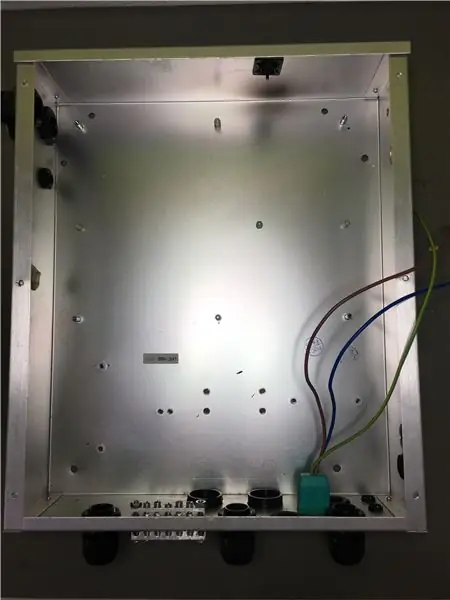
Не използвам повторно нито една от вградените електроника на контролера, затова ги премахвам всички. Моята гореща вана има следните проводници:
- Циркулационна помпа
- Джет Помпа
- Вентилатор
- Нагревател
- Озонатор
- Температурен сензор
- Сензор за дебит
- Доставка
- 2x кабел за показване
Скобите на печатната платка са обозначени. Добра идея е да маркирате кабелите, за да знаете по -късно предназначението на всеки кабел. За да улесня окабеляването, извадих целия шкаф. След това премахнах всички компоненти, почистих олето и започнах с инсталацията.
Стъпка 4: Инсталиране и окабеляване
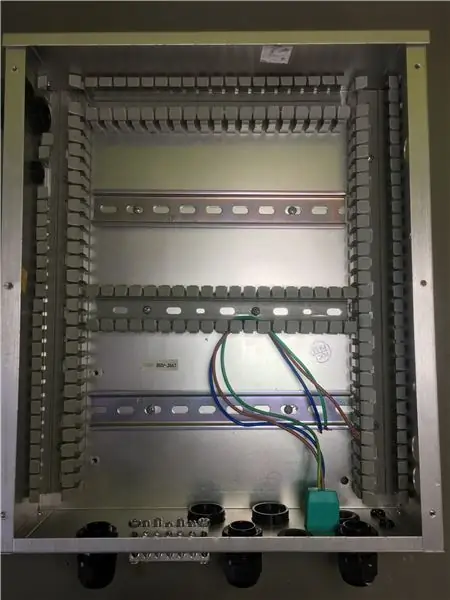



Не използвам повторно оригиналния дисплей. Вероятно може да бъде интегриран по някакъв начин, но тъй като показва само температурата, усилията не си заслужават. Мислех и за инсталиране на сензорен дисплей, но те някак не работят, ако пръстите ви са всички мокри.
Вграденият температурен сензор е температурно зависим резистор (PT100). Въпреки че UniPi има аналогов вход, с който мога да измервам съпротивлението, мислех, че ще направя живота си по-лесен, като използвам вместо това 1-жичен температурен сензор.
Първо инсталирах кабелните канали, наляво, надясно, отгоре и в средата на шкафа.
След това монтирах две DIN шини, една в средата между кабелните канали, и една на 75 мм под средния кабелен канал. Използвам самонарезни винтове, за да монтирам всички компоненти.
На долната DIN шина монтирах клемите, релетата и 5V захранването. Като скоби използвах клеми, монтирани на релса, с опъващи пружини. Вляво са изводите за захранващата линия - 3x Сиво за 3 фази - 1x Синьо за неутрала - 1x Жълто / Зелено за земята.
След това за всеки друг кабел добавих сива, синя и жълто/зелена скоба. Някои от кабелите в горещата вана са малко дебели. Аз съм в Европа и там имаме различни стандарти за дебелината на кабелите от САЩ. Клемите трябва да могат да поставят 6 мм^2 за всички връзки.
Вдясно от скобите са релетата. Вътрешните релета на UniPi могат да превключват само 5А, така че те не могат да се използват за директно превключване на товара. Използвах захранващи релета с 230V AC променливо напрежение и сега инсталацията може да се справи с мощност до 4kVA.
От лявата страна на горната DIN шина монтирах 2 потенциални разпределителя, един за GND и един за 12V+. 12V+ се осигурява от UniPi. До него поставих UniPi 1.1 с монтажна плоча за DIN релси.
Имах късмет с размера на шкафа, всичко пасва точно както трябва. Сега забавлението започва - нека направим окабеляването. Цветовете на проводниците не са стандартни. Използвам цветовете по следния начин:
- Черен: 230V мощност
- Червено: 230V Включено
- Синьо: неутрален проводник
- Тъмно синьо: 5V или 12V+
- Тъмно синьо/бяло: 5/12V GND
- Зелено/Жълто: Земя/Земя
Използвам накрайници за всеки край на проводника, те не са необходими за този вид скоба, но това го прави красив. Имам на разположение 3 фази, основният предпазител е 16А тип C. Нагревателят има 10А, помпите ще имат около 6А всяка. Така разпределям натоварването на всичките 3 фази. Използвам първата за захранване на блока за управление, озона и вентилатора, втората фаза за нагревателя и третата за 2 -те помпи.
Магнитните сензори и сензорите за потока са цифрови, затова свързах 1 край към 12V, а другия към един от цифровите входове. За да подобря WiFi връзката, вече не използвам оригиналния метален капак, а го заменя с акрилен.
Капакът на хидромасажната вана има прикрепени защитни щипки, така че вятърът не би случайно да го отвори. Разбира се, забравям да затворя тези клипове, затова инсталирах магнитен превключвател, който ме уведомява, когато капакът се отвори. Дотук добре, време е да подготвим мозъка на операцията.
Стъпка 5: Операционна система
Използвах nymea за контрол на UniPi и BerryLan за настройка на WiFi. Има изображение на Raspberry Pi, което поддържа UniPi и включва и двата компонента, налични тук:
Преминах SD картата с помощта на Etcher.io, поставих я в UniPi и включих горещата вана. Трябваше да направя някои малки промени в операционната система, така че трябваше да свържа UniPi към моята WiFi мрежа. Ето какво направих:
$ ssh nymea@YOUR-IP-ADDRESS-GIVEN-BY-BERRYLAN #password е nymea $ sudo su $ apt-get update $ apt-get install unzip nymea-plugin-unipi $ wget https://github.com/UniPiTechnology/ evok/archive/v… $ unzip v.2.0.7c.zip $ cd evok-v.2.0.7c $ bash install-evok.sh $> Порт за уебсайт за използване:> 1040 $> API порт за използване:> 8080 $ > Вашият модел:> 3 $> (Инсталиране на WiFi?) [Г/н] n $ sudo рестартирайте сега
Модулът по подразбиране за BerryLan е „офлайн“, така че BT сървърът се стартира, когато Raspberry Pi не е свързан с никаква мрежа.
Между другото: С BerryLan някой може да настрои Raspberry също в режим на точка за достъп, така че клиентът да може да се свърже директно с горещата вана без рутер. Добре, сега операционната система е готова и можем да продължим с последните стъпки.
Стъпка 6: Настройка

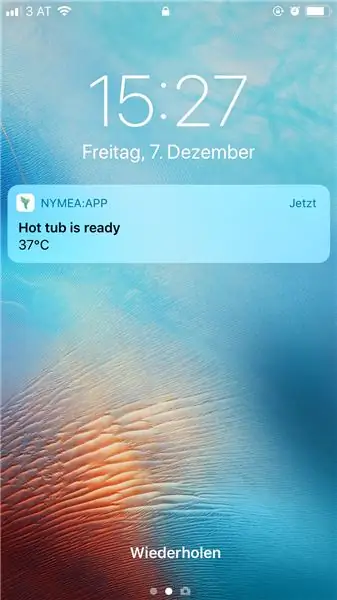
Използвам настолното приложение за nymea: app. Можете също да го инсталирате за устройства с Android и iOS и да контролирате UniPi по същия начин.
Добави устройство
Добавих релейните изходи, nymea открива колко IO са налични: Добавяне на устройство -> UniPi -> Релейни изходи -> Изберете едно реле и го нарекох „Нагревател“Повторих тези стъпки за всички релета и настроих контролите, както следва:
Отидете на Добавяне на устройство -> UniPi -> Релейен изход -> Изберете „Реле 1“и го наречете „Нагревател“
- Реле 2: Помпа за струи
- Реле 3: Циркулационна помпа
- Реле 4: Вентилатор
- Реле 5: Озонатор
След това добавих входовете: Добавяне на устройство -> UniPi -> Цифров вход -> Изберете „Вход 1“и го наречете „Сензор за потока“Повторих тези стъпки за всички входове, които имам:
- Вход 1: Сензор за потока
- Вход 2: Сензор на капака
Температурният сензор с 1 проводник: Добавяне на устройство -> UniPi -> Температурен сензор -> Име към температурата
Не на последно място, добавих 2 бутона за превключване. Те всъщност не са устройства, а по -близо до „състояния“. Това ми помага да ги използвам по -късно в списъка си „Любими“, за да мога бързо да включвам или изключвам всичко. Добавяне на устройство -> guh GmbH -> Превключвател -> Име: Летен режим
"Летният режим" трябва да деактивира нагревателя напълно през летните месеци. Добавете устройство -> guh GmbH -> Превключвател -> Име: Режим на готовност "Режим на готовност" е за превключване на целевата температура между 37 ° C (готов) и 29 ° C (не е готов).
Добавете малко магия
Magic е основно набор от правила, който командва nymea да прави неща автоматично. Ако "Режим на готовност" е включен и "Летният режим" е изключен и температурата е под 37 ° C, нагревателят и циркулационната помпа ще се активират, в противен случай те ще се деактивират. Ако "Режим на готовност" е изключен и "Летният режим" е изключен и температурата е под 29 ° C нагревателят и циркулационната помпа ще се активират, в противен случай те ще се дезактивират. Ако циркулационната помпа е включена и сензорът за дебит не е включен, изпратете предупреждение. Ако температурата на водата падне под 3 ° C, изпратете предупреждение. Ако температурата на водата достигне 37 ° C, изпратете известие „Горещата вана е готова“Ако магнитният сензор е изключен, изпратете известие „Капакът на горещата вана е отворен“. Между 9:00 и 10:00 включете помпата за струи. Настройка на дистанционното свързване не не използвам хидромасажната вана всеки ден, затова не зададох правило „Загряване“. Понякога, когато се прибера от работа, просто искам да скоча възможно най -скоро, затова използвам дистанционната връзка, за да включа нагревателя предварително. Моята гореща вана се загрява със скорост около 2 градуса на час. Обикновено поддържам температурата на 29 ° в режим на празен ход, така че трябва да включа нагревателя 4 часа предварително. PS: Някои хора смятат, че за нагряването на ваната се нуждае от повече енергия, отколкото поддържането на температурата през цялото време, но аз проверих и това не е така от моя страна. Настройката за отдалечена връзка също позволява push известия, така че можете да получавате страхотни известия.
Сега мога да включа/изключвам всяка помпа, да настройвам режима на горещата вана „Готов“или „Лято“, да проверя температурата и да включа вентилатора.
Това е, горещата вана е готова - обичам да включвам басейна точно от комфорта на дивана си или на връщане от работа. За тези мързеливи неделни сутрини зададох конкретни таймери, за да мога да се насладя на потапяне преди закуска. Следващият ми проект ще бъде премахването на вградените светодиоди и замяната им с WS2812 светодиоди. Надявам се статията ми да ви е харесала и ще се радвам да чуя вашето мнение за проекта.
Препоръчано:
Q -Bot - решавачът на кубика на Рубик с отворен код: 7 стъпки (със снимки)

Q -Bot - Решавачът на кубчетата на Рубик с отворен код: Представете си, че имате кодиран куб на Рубик, знаете, че този пъзел от 80 -те, който всеки има, но никой не знае как да го реши, и вие искате да го върнете в първоначалния му модел. За щастие в наши дни е много лесно да се намери инструкция за решаване
Комплект за обучение на Arduino (с отворен код): 7 стъпки (със снимки)

Комплект за обучение на Arduino (с отворен код): Ако сте начинаещ в Arduino World и ще научите Arduino, имайки практически опит, този Instructables и този комплект са за вас. Този комплект също е добър избор за учителите, които обичат да преподават Arduino на своите ученици по лесен начин
Алармен сензор за магнитен превключвател, нормално отворен, прост проект, 100% работещ, даден изходен код: 3 стъпки

Сензор за аларма за врата на магнитен превключвател, нормално отворен, прост проект, 100% работещ, даден изходен код: Описание: Здравейте момчета, ще направя урок за алармата за сензори за магнитни превключватели MC-18, която работи в нормално отворен режим. Тип превключвател: НЕ (нормален тип затваряне), веригата е нормално отворена и веригата е свързана, когато магнитът е близо. Тръстиката
PyonAir - монитор за замърсяване на въздуха с отворен код: 10 стъпки (със снимки)

PyonAir - Монитор за замърсяване на въздуха с отворен код: PyonAir е евтина система за мониторинг на местните нива на замърсяване на въздуха - по -специално на прахови частици. Базирана на платката Pycom LoPy4 и хардуер, съвместим с Grove, системата може да предава данни както по LoRa, така и по WiFi. Предприех този п
K -Ability V2 - Достъпна клавиатура с отворен код за сензорни екрани: 6 стъпки (със снимки)

K-Ability V2-Достъпна клавиатура с отворен код за сензорни екрани: Този прототип е втората версия на K-Ability.K-Ability е физическа клавиатура, която позволява използването на устройства със сензорен екран на лица с патологии, водещи до нервно-мускулни разстройства. Има много помощни средства които улесняват използването на изчисления
